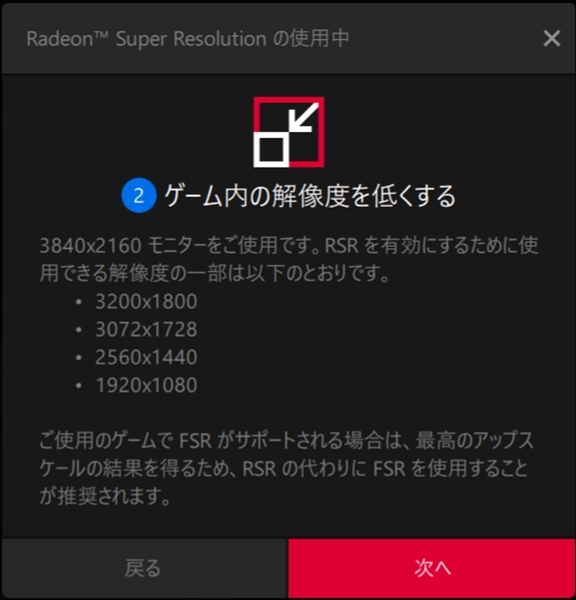本連載では、AMD関連の超基本的な使い方から&以外に知らない便利な活用法などをお伝えしている。第7回目は、AMDのアップスケーリング機能「Radeon Super Resolution」(以下、RSR)と「FidelityFX Super Resolution」(以下、FSR)が、どういった機能か簡単に説明しつつ、利用方法も紹介したい。
なお、今回も今までと同じく検証環境は、CPUがAMD「Ryzen 5 5600X」(6コア/12スレッド)、マザーボードがMSI「MAG B550 TOMAHAWK」(B550)、ビデオカードがASRock「Radeon RX 6750 XT Phantom Gaming D 12GB OC RX6750XT PGD 12GO」(Radeon RX 6750 XT)を採用している。 ちなみに本記事では、「AMD Software: Adrenalin Edition」バージョンがベンチを計測した時点での22.10.1での解説になる。バージョンによって画面や動作が異なる場合があるので、その点はご注意頂きたい。
対応ゲームでは「FSR」でゲームがより快適になる
まずは、FSRについ解説したい。FSRはレンダリングした映像に対してシェーダでエフェクトを掛けるポストエフェクト処理を用いた超解像技術。競合のDLSSに近い技術だが、DLSSは専用のTensor コア AI を利用する必要がある一方で、FSR2.0はそうしたハードウェアの制限がないのが特徴。
もちろん、古すぎるビデオカードでは使用できないが、「AMD Radeon RX 480/470/460」それ以降の各Radeonシリーズ、Radeonを内蔵したRyzenプロセッサー、競合ではGeForce RTX GTX 16/10シリーズ以降と、そこそこ昔のビデオカードでも利用できる。
2021年にFSR 1.0を発表し、さらに進化したFSR 2.0を2022年3月に発表、9月にはマイナーバージョンアップの2.1を、そして11月4日のYouTubeのライブストリーム「together we advance_gaming」にて「Radeon RX 7900 XTX/7900 XT」を発表した際には、最新の3.0の登場も匂わせた発言があった。
簡単に説明すると、FSR 1.0では1枚のフレーム内でエフェクトを加える箇所を決めていたが、FSR 2.0では前後のフレームも参照するようになったという違いがある。本機能はゲームに組み込まれていないと利用できない技術のため、どのバージョンに対応しているかは、ゲームによって異なるが、対応していればゲームの設定画面から誰でも簡単に利用できる。
そこで今回は、FSR 2.0に対応する『DEATHLOOP』を用いて、ゲームのフレームレート画質の違いを確認してみた。
FSR 2.0では「画質」、「バランス」、「パフォーマンス」と3つのモードが選択できる。左から順に画質を優先するか、フレームレートを優先するかで異なるが、『DEATHLOOP』では「適応解像度」というモードもあり、自動で最適な設定にもしてくれる。
今回は各モードの違いを比較するため、FSR 2.0を使用していない時と、「画質」、「バランス」、「パフォーマンス」の3モードを適用した場合で比較。垂直同期はオフにし、解像度は3840×2160ドットの4K、FSRシャープ化の量は、デフォルト設定の「10」のママにし、CapFrameXでフレームレートを計測した。なお計測結果は99パーセンタイルのP1を最小とし、平均と最大もそれぞれ示している。
FSR 2.0を使用していない時は、平均で71.9fpsだったところ、画質を優先する「画質」モードでも約30fps向上、さらにパフォーマンスであれば平均120fpsを超え、144Hz以上の高リフレッシュレートディスプレーのパフォーマンスを十分活かしたヌルヌル動作が可能になっている。
次に以下シーンの赤囲みの箇所を切り抜いて、各モードの画質を比較。
© 2022 Bethesda Softworks LLC, a ZeniMax Media company. Trademarks belong to their respective owners. All Rights Reserved.
FSR 2.0オフは、テクスチャーが細やかで、岩肌の様子などがリアルだが、パフォーマンスに寄せたモードになるごとに、やや模様が荒くなり、拡大すると差が分かるようになる。ただし、引きの場合はあまり目立たないので、フレームレートと画質のバランスを見て、モードを選択するとイイだろう。
「RSR」はかなりの数のゲームが快適になる!
FSRでは、ゲーム側の対応が必要だったが、ゲーム側の対応なしでも利用でき、画質やフレームレートが向上させられる機能がRSRだ。RSRはゲームの対応は必要ないが、Radeon RX 5000シリーズ以降のRadeonビデオカードと、FSRよりはハードウェア条件が厳しい。
しかしながら、数千以上のゲームが対応するといわれており、FSRが使えないPCゲームのパフォーマンス向上に役立つ。
RSRを利用するにはRadeon向けドライバー「AMD Software: Adrenalin Edition」にて事前に設定する必要がある。RSRの設定は「グラフィックス」タブを開き、RSRを有効にし、その後ゲームを起動してディスプレーのネイティブ解像度よりも、ゲーム内解像度を低く設定すれば適用される。
では、実際にどれぐらい効果があるのか、ビジュアルが美しく重めの『Steelrising』でRSRを試してみた。ディスプレー解像度3840×2160ドットの4Kと2560×1440ドットのWQHDの時のフレームレートと、ディスプレー解像度は4Kのまま、ゲーム内解像度をWQHD、フルHD(1920×1080ドット)にした際のフレームレートを比較してみた。
図では、RSRを有効にした際の計測結果は、(ゲーム内解像度)→(ディスプレイ解像度)で示している。
ネイティブ4Kでは、平均20.4fpsと、かなり重い動作だったところ、ゲーム内解像度をWQHDに落としただけでも平均39.3fpsと、ほぼ40fpsに近くまでフレームレートが向上した。また、ネイティブWQHDよりも最大&平均フレームレートが若干高いフレームレートを示している。解像度をできるだけ高く維持しながら、フレームレートが向上するので、使用しない手はないといったところだ。
では、画質はどれぐらい異なるのか、ネイティブの4Kと、RSRを有効にしてゲーム内解像度をWQHDまで落とした際の画像を比較してみた。
© 2020 3GOO K.K., All Rights Reserved.
『Steelrising』では、ネイティブの4Kと、ゲーム内解像度WQHDに落としたRSRでは、それほど大きな画質の違いは感じない。拡大するとややシャープさに違いは感じるが、ゲームプレイ中にはそれほど画質の低下を感じさせないほどだろう。
FSRとRSRは、競合のDLSSよりもハードウェア要件も緩く、確かな効果が期待できる機能だ。FSRはメーカー側の対応も比較的容易なこともあり、対応ゲームもどんどん増えてきている。RSRもRadeon GPUが必要ではあるが、FSR未対応のゲームが、より高画質で高いフレームレートでPCゲームが楽しめる。対応GPUを持っている、もしくは購入予定がある人は、ぜひ活用してみよう。

この連載の記事
-
第7回
デジタル
【AMDチップス集】シーンを作って配信も可能!意外に知られていないAMD Software: Adrenalin Editionの便利な録画&配信機能をご紹介 -
第6回
デジタル
【AMDチップス集】ネットワーク対戦がないゲームも複数端末でプレイ可能!AMD Linkのマルチプレイ機能を使い方を解説 -
第5回
デジタル
【AMDチップス集】スマホからFPSチェックやゲーム録画などができる、今さら聞けない『AMD Link』の基本的な使い方 -
第4回
デジタル
【AMDチップス集】ウマ娘も追加可能!Steam以外のゲームをAMD Softwareに登録する方法とは -
第3回
デジタル
【AMDチップス集】ゲーム起動中にネット検索可能!AMD Software: Adrenalin Editionではブラウザーが使えるって知ってる? -
第2回
デジタル
【AMDチップス集】今さら聞けないAMD Software: Adrenalin Editionホーム画面の活用方法(2022年7月版) -
第1回
デジタル
【AMDチップス集】誰でも簡単!AMD Radeonドライバーのインストール&更新方法(2022年6月版) - この連載の一覧へ